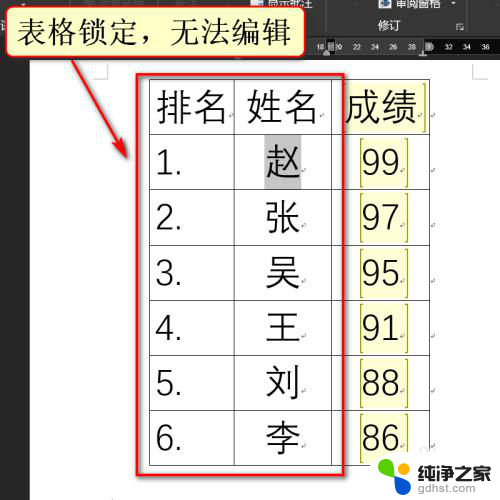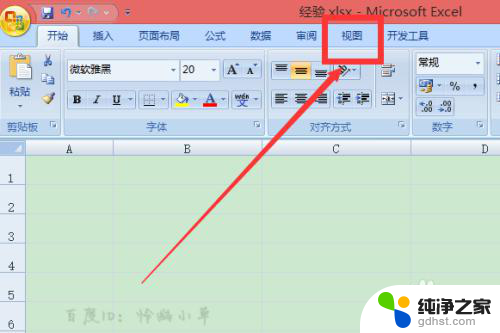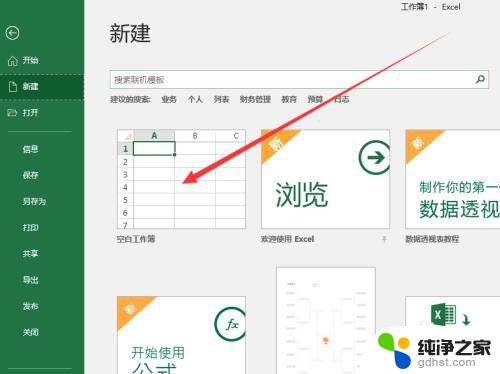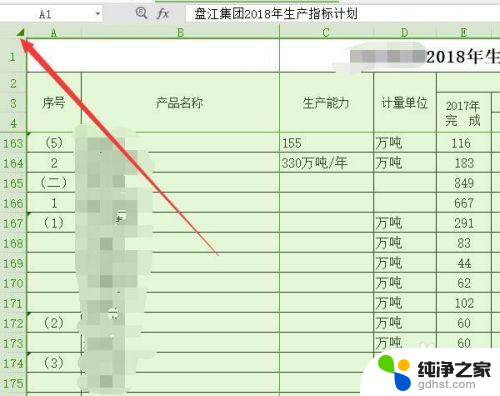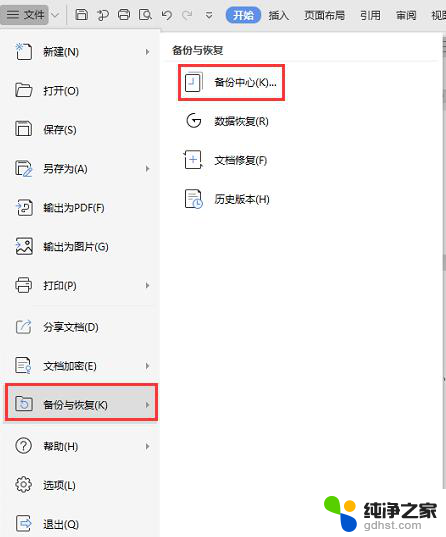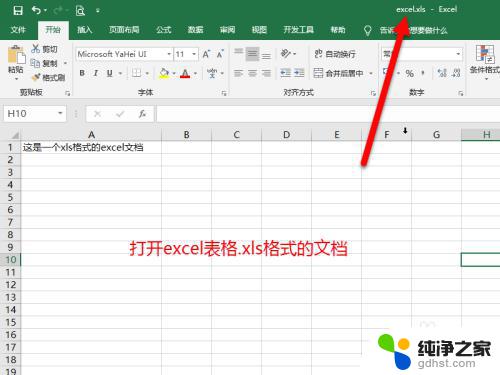电脑上excel表格怎么编辑
更新时间:2023-12-08 09:48:19作者:xiaoliu
在如今信息化的社会中,电脑已经成为我们工作和生活中必不可少的工具之一,而在电脑上,Excel表格更是被广泛应用于数据管理和分析等方面。有时候我们可能会遇到需要对Excel表格进行编辑的情况,那么如何在Excel工作表中启用编辑功能呢?本文将为大家详细介绍如何在电脑上编辑Excel表格,让我们一起来了解吧!
具体方法:
1.首先鼠标左键双击Excel应用图标,打开Excel应用表格。
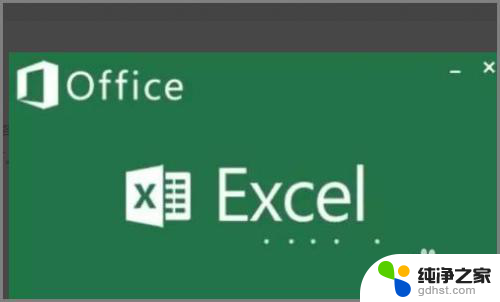
2.打开的表格后,发现标题栏显示未受保护状态,且无法编辑文档。
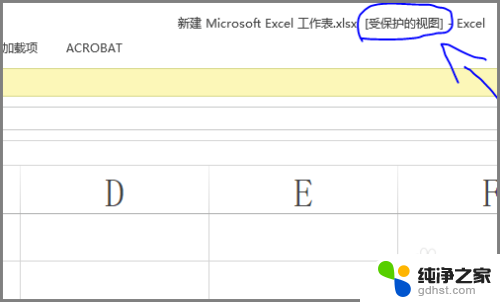
3.如果在界面处显示了启动编辑提醒,只要鼠标左键单击启动编辑按钮。
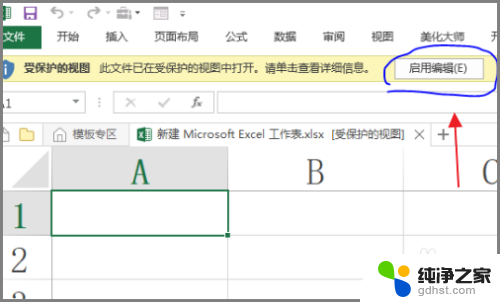
4.即可编辑文档。
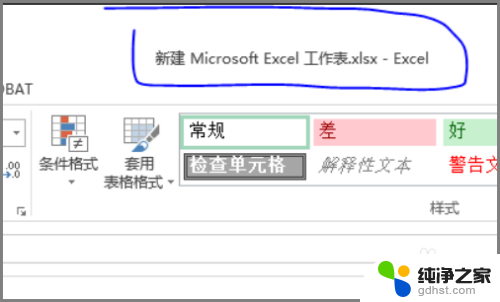
5.若在界面处没有显示启动编辑提醒,此时需要单击菜单栏中的文件命令。
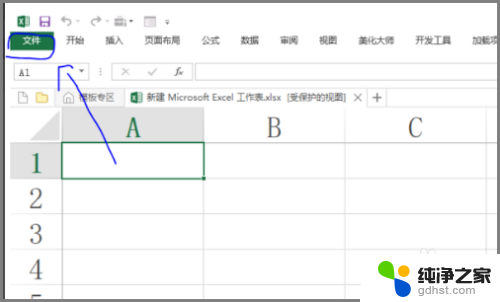
6.找到信息命令,然后鼠标左键单击右侧的启动编辑按钮。
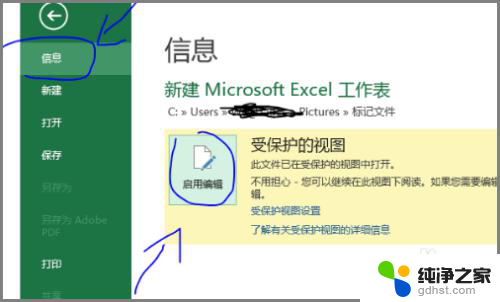
7.就可以在工作表中编辑了。
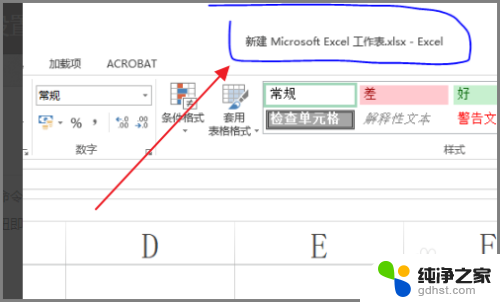
以上是有关在电脑上编辑Excel表格的全部内容,对于那些还不清楚的用户,您可以参考以上步骤进行操作,希望这对大家有所帮助。